首页 >
工具使用 >
向excel图表背景墙内填充剪贴画 excel图表背景墙
时间:2018-04-11 11:04:17
向excel图表背景墙内填充剪贴画 excel图表背景墙,【excel助手】今天为大家分享一篇干货知识,如何设置excel图表背景墙,今天的分享角度是从工作中常用的角度谈的,正如标题提到的“向excel图表背景墙内填充剪贴画 excel图表背景墙”快跟着小编来看看这一干货文章吧!
我们除了可以填充excel图表背景以外,我们还可以向excel图表的图例区域、绘图区域、图表背景或者图表的基地内填充背景,今天我们就了解下向excel图表背景墙内填充剪贴画的操作方法。
1、使用剪贴画填充时,右击excel图表的绘图区域,在弹出的快捷菜单中执行【设置图表区域格式】命令。
2、在弹出的 【设置图表区域格式】对话框中单击 【填充】 标签, 单击 【图片或纹理填充】 单选按钮。
3、单击 【剪贴画】 按钮, 在弹出的 【选择图片】对话框中选择剪贴画,单击【确定】按钮。
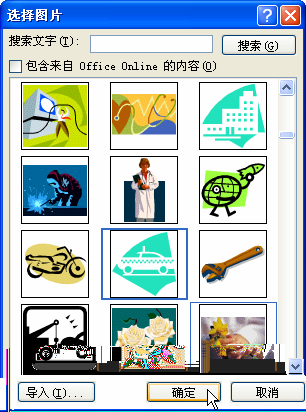
图1
4、返回 【设置图表区域格式】 对话框, 单击 【关闭】按钮。
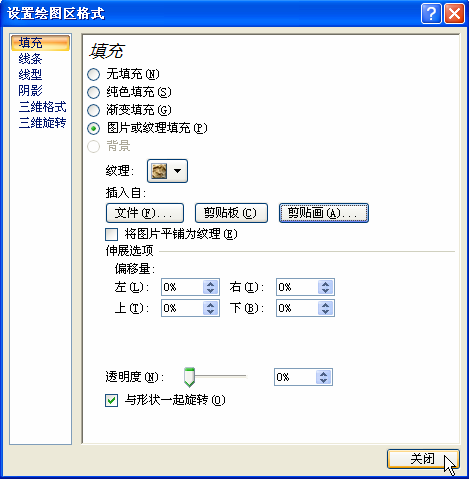
图2
5、excel图表背景墙被设置成剪贴画填充。
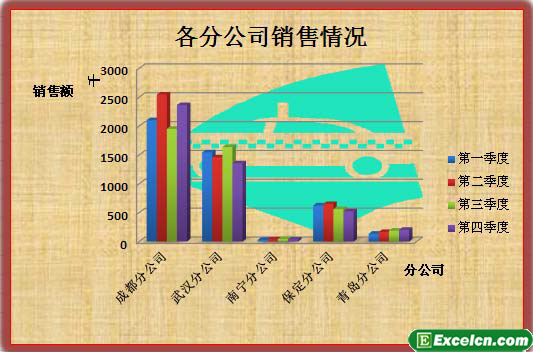
图3
通过向excel图表背景墙内填充剪贴画我们给excel图表设置了背景,同样在excel图表中的文字我们也可以进行字号、颜色、字形的设置,和在表格里设置的方法一样。
以上就是向excel图表背景墙内填充剪贴画 excel图表背景墙全部内容了,希望大家看完有所启发,对自己的工作生活有所帮助,想要了解更多跟向excel图表背景墙内填充剪贴画 excel图表背景墙请关注我们文章营销官网!
推荐阅读


![]()
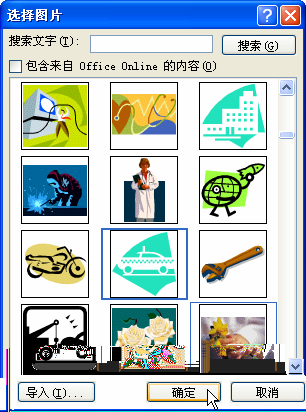
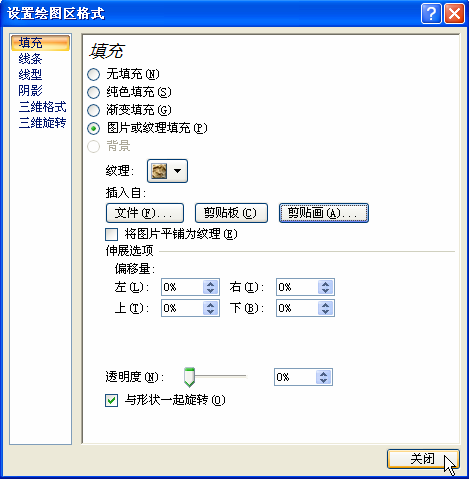
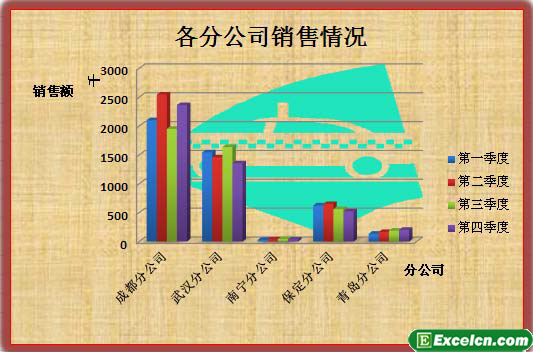
 400-685-0732(7x24小时)
400-685-0732(7x24小时) 关注文军
关注文军

